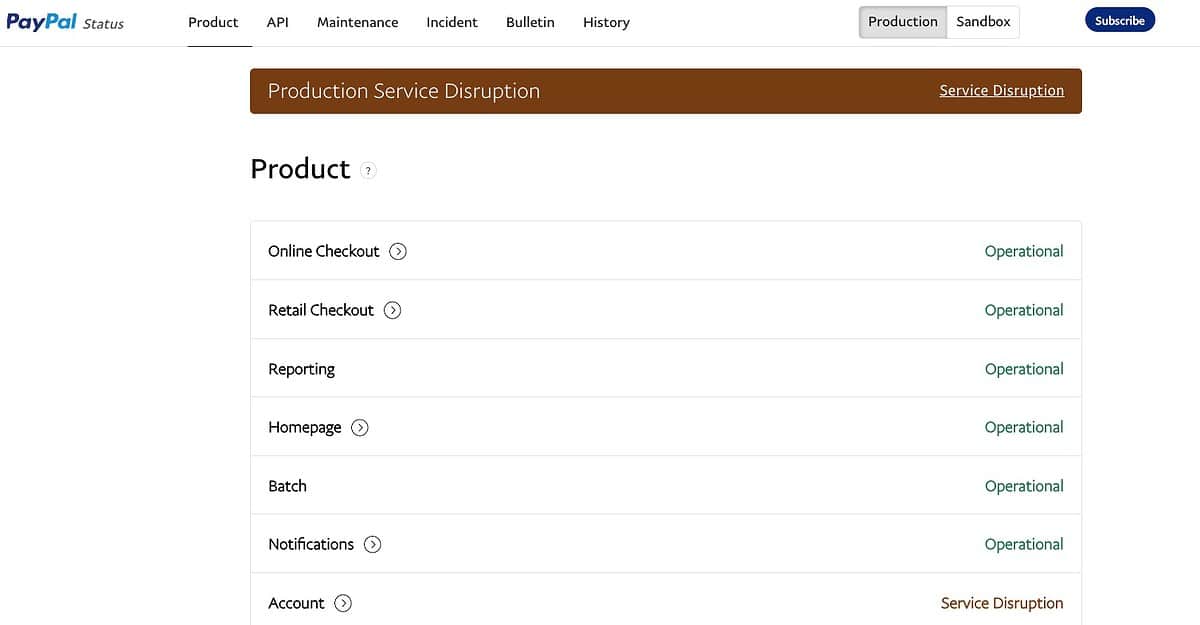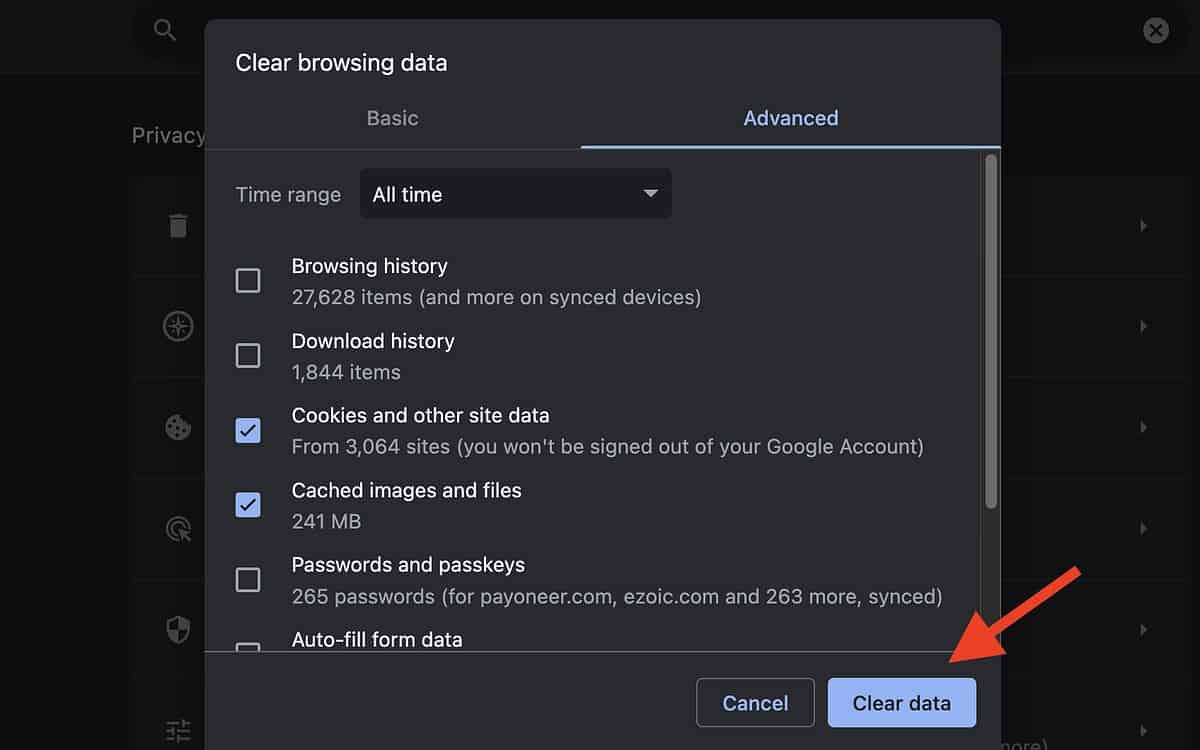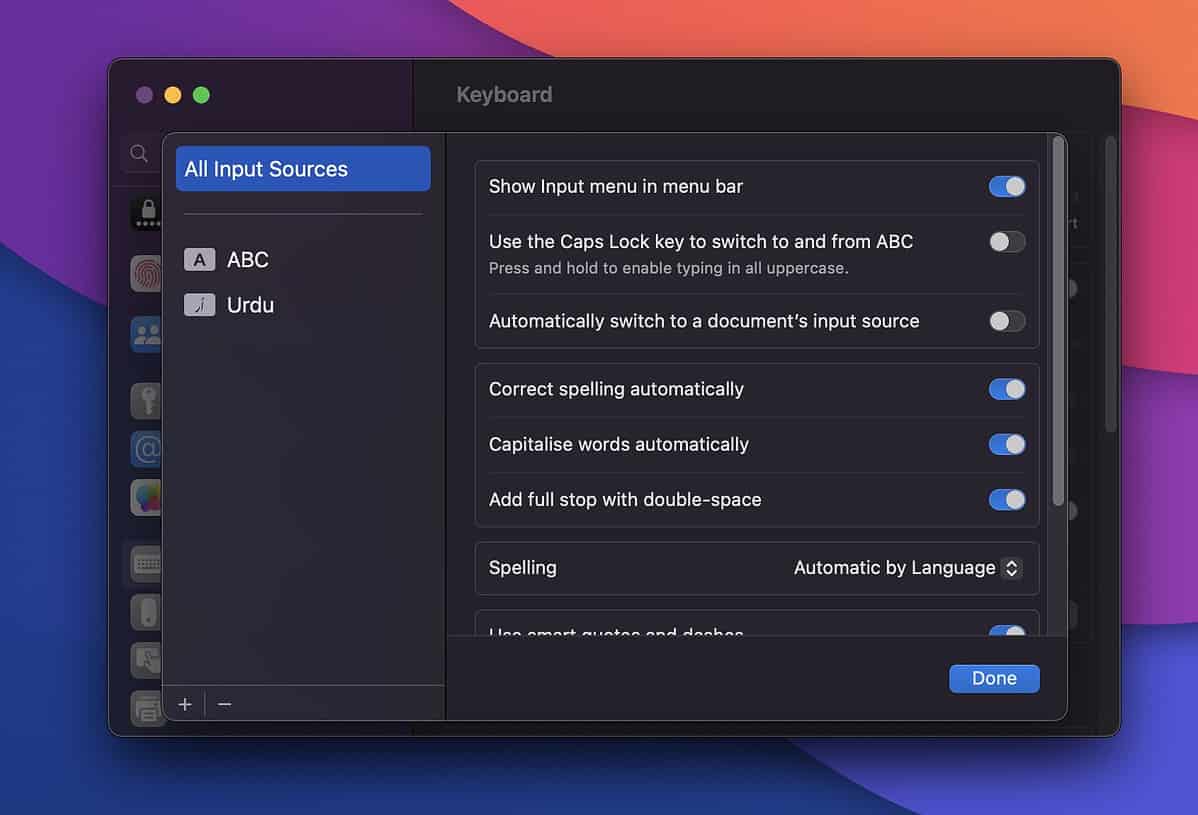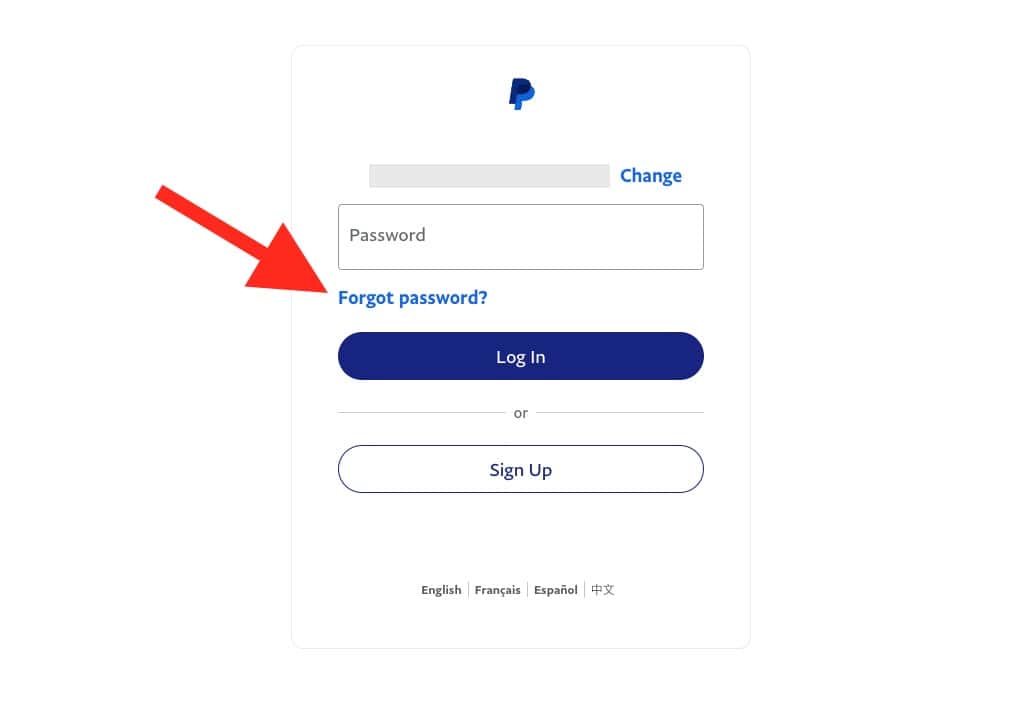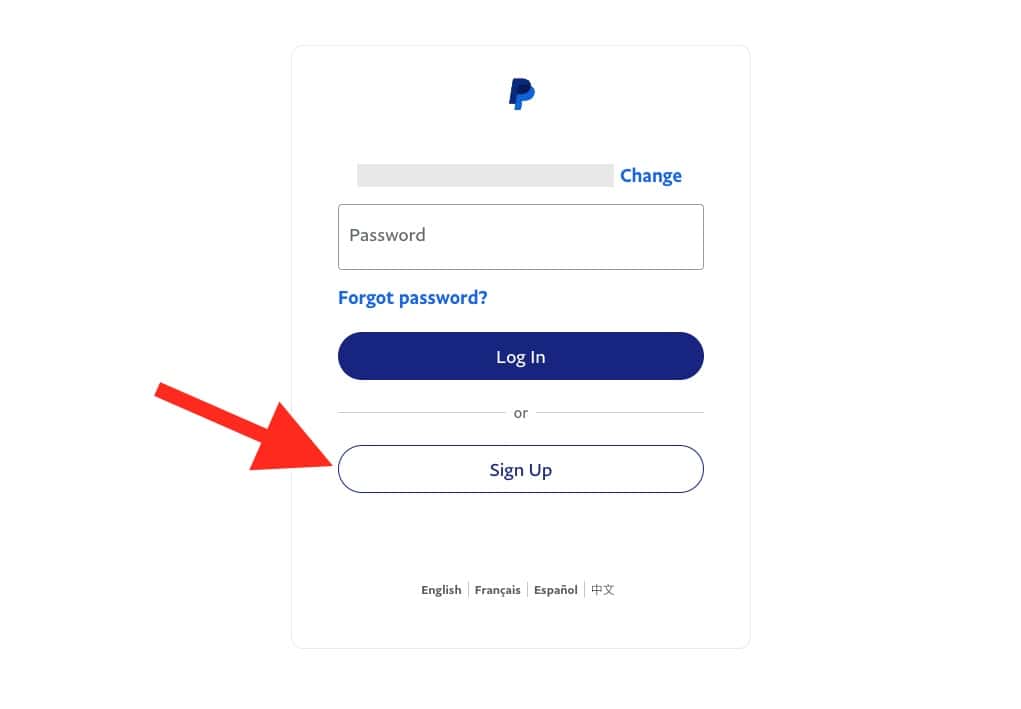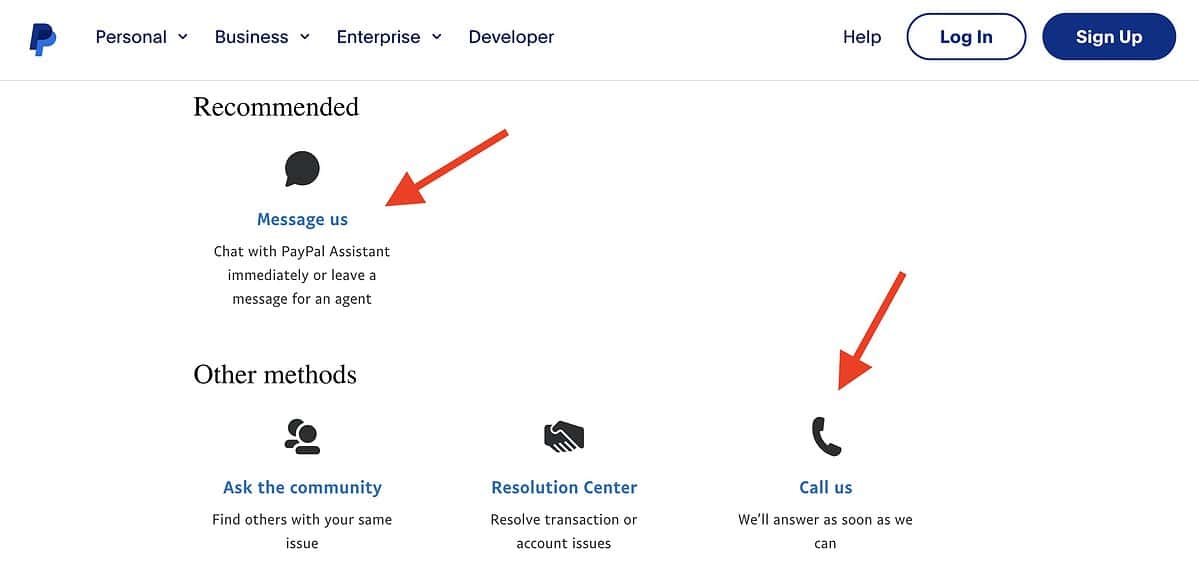PayPal에 로그인할 수 없나요? 시도해 볼 수 있는 8가지 쉬운 수정 방법은 다음과 같습니다.
6 분. 읽다
에 게시됨
공개 페이지를 읽고 MSPoweruser가 편집팀을 유지하는 데 어떻게 도움을 줄 수 있는지 알아보세요. 자세히 보기
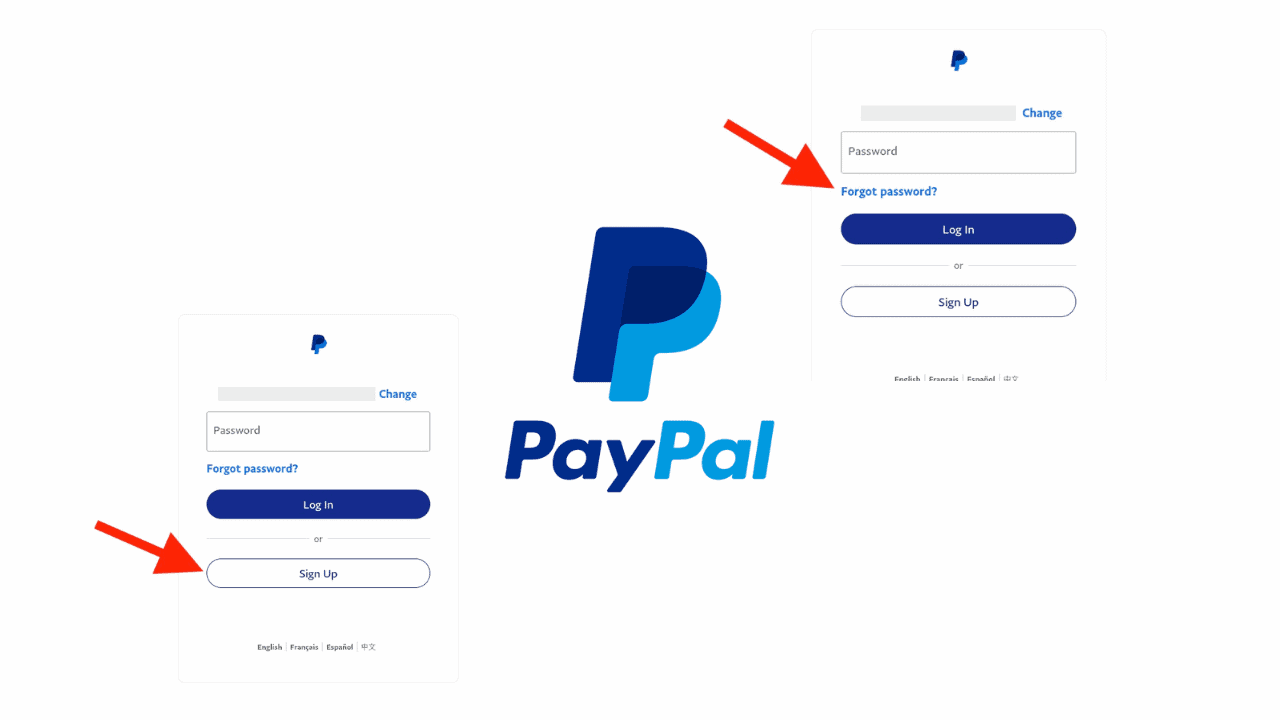
PayPal에 로그인할 수 없나요? 오랫동안 서비스를 사용해 온 저는 필요할 때 바로 계정에 액세스할 수 없을 때 얼마나 실망스러울 수 있는지 알고 있습니다.
PayPal은 널리 사용되는 결제 시스템이지만 로그인하려고 할 때 문제가 발생하는 경우가 많습니다. 일반적인 원인으로는 PayPal 서버 문제, VPN/IP 위치 문제 또는 전체 브라우저 캐시가 있습니다.
이 가이드에서는 이 문제를 해결하는 데 필요한 모든 단계를 안내해 드립니다. 그 말을 듣고 시작합시다!
PayPal에 로그인할 수 없는 경우 어떻게 해야 하나요?
PayPal에 로그인할 수 없는 경우 시도해야 할 몇 가지 효과적인 해결 방법은 다음과 같습니다. 하나가 작동하지 않으면 다음 단계로 넘어갑니다.
1. PayPal 서버가 작동하는지 확인하세요.
가끔 PayPal에 로그인할 수 없는 경우가 있습니다. 기술적 결함이나 서버 문제로 인해. 그럴 땐 꼭 방문해보세요 PayPal 상태 페이지 서비스가 작동하는지 확인합니다.
기술적인 문제가 발견되면 잠시 후에 로그인을 시도해보세요. 일반적으로 말하면 몇 시간 또는 하루가 채 걸리지 않습니다.
즉, PayPal은 종종 공식 Twitter 계정을 통해 이러한 문제를 전달합니다. 따라서 이는 업데이트를 위한 또 다른 편리한 채널입니다.
2. 위치 확인
귀하의 위치가 문제의 또 다른 원인일 수 있습니다. 당신이 사용하는 경우 VPN 또는 IP 주소나 위치를 숨기는 유사한 도구를 사용하는 경우 PayPal에서는 로그인을 허용하지 않습니다. VPN을 비활성화하세요 다시 시도하십시오.
그 외에도 다른 국가에서 로그인하는 것도 문제가 될 수 있습니다. 아시다시피, 일부 국가에서는 PayPal 서비스를 사용할 수 없습니다..
따라서 지원되지 않는 지역에서 로그인을 시도하는 경우 계정에 액세스할 수 없습니다. 이 경우 대체 결제 수단을 고려해 보시기 바랍니다.
팁 : PayPal을 방문하세요. 국가 및 통화 목록 페이지 지원하는 국가를 확인하세요.
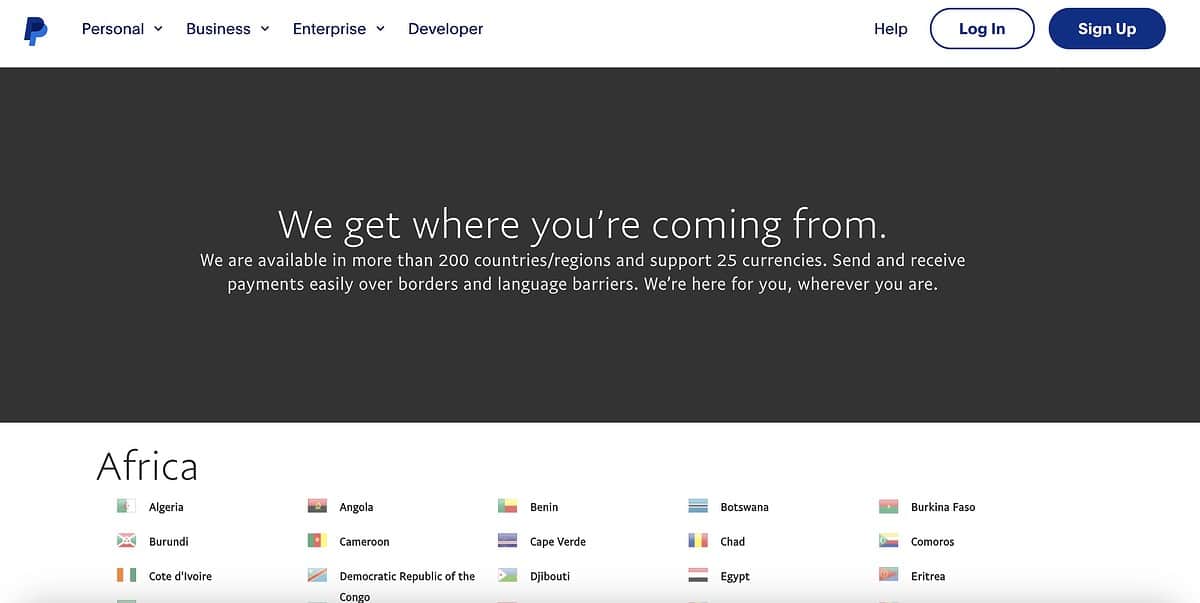
3. 시크릿 모드를 사용해 보세요
시크릿 모드는 PayPal에 로그인할 수 없을 때 유용한 해결 방법입니다. 이를 사용하면 웹사이트가 온라인 단계를 따라갈 수 없습니다. 이전에 로그인 문제에 직면한 적이 있다면 브라우저에서 시크릿 모드로 전환해 보세요.
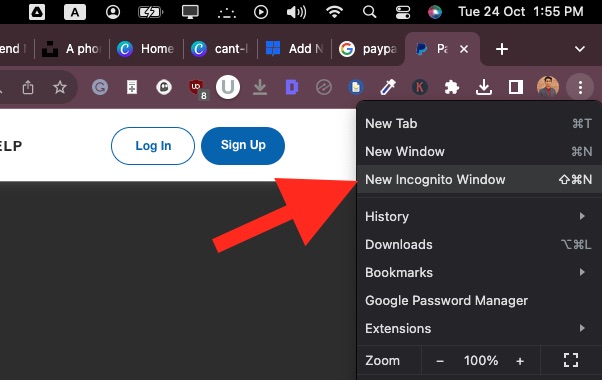
시크릿 모드로 들어간 후 PayPal을 방문하여 쿠키를 수락하거나 거부하지 마세요. 이메일과 비밀번호를 입력한 후 계정에 로그인하세요. 이렇게 하면 PayPal이 이전 문제를 기억하지 않으므로 사용자는 번거로움 없이 계정에 액세스할 수 있습니다.
참고 : 시크릿 모드는 IP 위치를 숨기지 않으므로 문제가 되는 경우에는 도움이 되지 않습니다.
4. 브라우저의 캐시 및 쿠키 지우기
때때로 PayPal 웹사이트 스크립트가 브라우저 데이터와 충돌하여 로그인 문제를 일으킬 수 있습니다.
이 문제를 해결하려면 쿠키와 캐시를 지우고 브라우저 확장 프로그램을 끈 다음 브라우저를 닫았다가 다시 열어보세요. 브라우저 캐시를 지우려면 브라우저 설정을 열고 캐시를 검색한 후 '데이터 지우기. "
이제 다시 한 번 로그인을 시도해 보세요. 그래도 작동하지 않으면 다른 브라우저로 전환해 보세요. 예를 들어 Safari를 사용하고 있다면 Chrome이나 Opera를 사용해 보세요. 대신 PayPal의 스마트폰 앱을 사용하여 로그인해 볼 수도 있습니다.
5. 비밀번호를 다시 확인하세요
비밀번호를 반복적으로 잘못 입력하여 로그인할 수 없는 이유가 무엇인지 궁금해하는 것은 드문 일이 아닙니다. 따라서 다음에 다시 확인해 볼 가치가 있습니다. 간단한 해결책은 먼저 텍스트 편집기에 비밀번호를 입력하세요 오류가 있는지 확인합니다.
그 외에도 당신은 또한 할 수 있습니다 키보드 레이아웃을 확인하세요 키보드 설정이 올바른지 확인하세요. Windows를 사용하는 경우 오른쪽 하단에 있는 언어 아이콘을 클릭하세요. Mac을 사용하는 경우 시스템 설정 > 키보드 > 입력 소스로 이동하여 키보드 설정을 조정하세요.
즉, 만약 당신이 올바른 비밀번호를 기억할 수 없습니다, 재설정해 보세요. 이메일을 입력하고 '를 클릭하세요.비밀번호를 잊으셨습니까" 다음 페이지에 있습니다.
이렇게 하면 자격 증명을 재설정하고 새 비밀번호를 얻을 수 있습니다.
6. PayPal 앱 업데이트
Android 또는 iOS 기기에서 PayPal에 로그인할 수 없다면 오래된 앱을 사용하고 있기 때문일 수 있습니다. 버그 및 보안 문제 귀하의 계정에 액세스하는 것을 방지할 수 있습니다.
이 문제를 해결하려면 앱 스토어(Android의 경우 Google Play 스토어, iOS의 경우 App Store)로 이동하여 PayPal 앱을 검색하세요. 사용 가능한 업데이트가 있으면 '를 클릭하세요.업데이트. "
이렇게 하면 더욱 안전한 최신 버전이 제공됩니다. 업데이트가 완료되면 로그인해 보세요. 문제 없이 계정에 액세스할 수 있습니다.
7. 새 계정 만들기
현재 PayPal 계정에 로그인 문제가 자주 발생하는 경우 새 계정을 만드는 것이 좋습니다. PayPal은 두 개의 프로필을 허용합니다.: 개인 및 비즈니스. 이미 하나가 있다면 두 번째를 만들 수 있습니다.
그러나 기억하십시오. 한 번에 하나의 은행 계좌만 연결할 수 있습니다.. 이미 연결되어 있는 경우 새 링크에 추가하기 전에 제거하세요.
또한 두 개의 PayPal 계정에 동일한 휴대폰 번호를 사용하면 오류가 발생하고 때로는 계정이 정지되는 경우도 있습니다. 따라서 이 옵션을 고려할 때는 주의를 기울이고 PayPal의 지침에 따라 행동하고 있는지 확인하세요.
8. PayPal 고객지원팀에 문의하세요.
다른 해결 방법이 효과가 없으면 PayPal 지원 서비스에 문의하는 것이 좋습니다. 홈페이지에 접속해서 클릭하세요 상담문의. 다음으로 “메시지 우리"또는"연락처” 옵션을 선택하면 PayPal 담당자에게 연락하여 문제를 설명할 수 있습니다. 그들이 당신을 도와줄 수도 있습니다.
그 외에도 "지역 사회에 물어보십시오.' 옵션을 사용하여 동일한 문제에 직면한 다른 사용자를 찾을 수 있습니다.
최종 단어
PayPal에 로그인할 수 없으면 짜증납니다. 그러나 올바른 단계를 따르면 이 문제를 확실히 극복할 수 있습니다.
어떤 작업을 하기 전에 PayPal 서비스가 작동하는지 확인해야 합니다. 컴퓨터를 공유하는 경우 키보드 설정이 정확한지 다시 확인하세요. 시크릿 모드도 시도해 볼 가치가 있습니다.
더 원활한 사용을 위해 Android 또는 iOS에서 PayPal 앱을 업데이트해 볼 수도 있습니다. 다른 모든 방법이 실패하면 새 PayPal 계정을 만들 수 있지만 개인 계정과 비즈니스 계정은 하나씩만 만들 수 있다는 점을 기억하세요. 또한 언제든지 PayPal 지원 서비스에 문의하실 수 있습니다.
아래 댓글을 통해 어떤 솔루션이 효과가 있었는지 자유롭게 공유해 주세요!